Vi har alla gått igenom besväret med att återställa våra lösenord minst en gång i våra liv bara för att vi glömde dem. Det finns bara så många olika konton vi måste hantera att det inte finns något sätt du eller jag kommer ihåg lösenorden för dem alla. En enkel lösning är att använda samma lösenord för alla dina konton, men jag tror inte att jag behöver berätta hur osäker den praxis är. Det är i ditt bästa intresse att använda starka och olika lösenord för alla dina konton. Men även om denna praxis är säker och behövs, blir det också så svårt att komma ihåg lösenord. En bra lösning på detta problem är att använda en lösenordshanterare.
Folket på Icecreamapps är kända för att skapa några mycket användbara och fantastiska appar för Windows ekosystem. Inte bara apparna är utmärkta, de är också gratis. Deras senaste erbjudande kallas passande Icecream Password Manager, en app som inte bara hjälper dig att hantera dessa irriterande lösenord på din Windows-maskin utan gör så mycket mer. Så innan du glömmer och måste återställa ett lösenord till, låt oss kolla in appen?
Nyckelfunktioner
Även om den bara används som lösenordshanterare är appen utmärkt. Du kan spara alla dina inloggningar i valvet och komma åt alla lösenord i din webbläsare (Mozilla och Chrome) genom att ange huvudlösenordet. Som nämnts tidigare är att spara dina inloggningar bara en av de många funktioner den utför, appen har också många andra användbara funktioner. Låt oss ta en titt på de bästa av dem.
-
Kryptering
Innan vi går in på vad den här appen gör är det första att göra för att ta reda på hur säker appen är? När allt kommer omkring kan inget starkt lösenord skydda dig om ditt lösenordsvalv bryts in. Tja, jag är glad att kunna berätta att appen följer branschstandard “AES-256” bit kryptering. Vad det betyder är att den erbjuder den bästa krypteringen i klassen vilket gör att den bryter in i valvet nästan omöjligt.
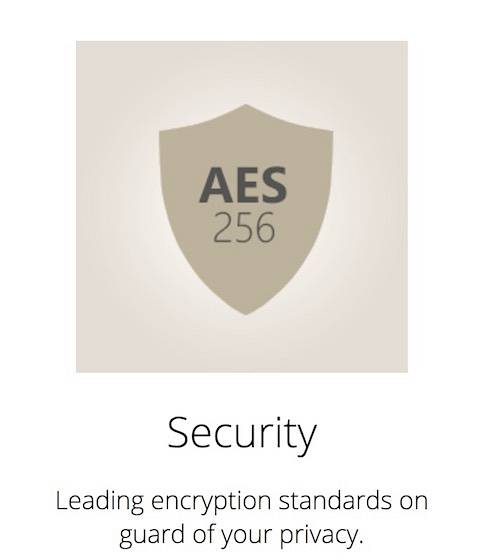
-
Hantera lösenord
Den här appens primära funktion är att hantera dina inloggningar och lösenord. När du installerar appen måste du skapa ett valv med ett huvudlösenord som innehåller all information. Inuti valvet kan du antingen spara dina inloggningar manuellt eller låt dess webbläsarinsticksprogram spara det till dig. När du loggar in på vilket konto som helst, kommer plugin-programmet automatiskt att upptäcka det och ber om tillstånd att spara inloggningsinformationen. När du har spelat in alla lösenord behöver du från nästa gång inte ange det platsspecifika lösenordet. Närhelst du är på någon inloggningssida, bara klicka på plugin-ikonen och ange huvudlösenordet, det kontospecifika lösenordet fylls i automatiskt och du kommer att vara inloggad.
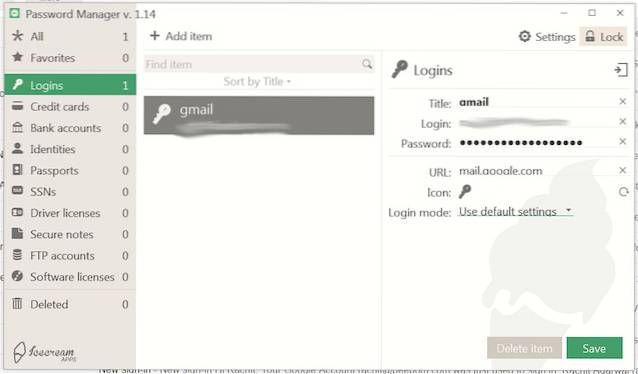
En annan sak du kan använda appen för är generera ett starkt lösenord fyllt med slumpmässiga alfanumeriska tecken. När du har tid bör du använda den här funktionen för att ändra lösenordet för alla dina konton. Detta kommer att hålla dem säkra och säkra. Den som försöker hacka ditt konto kommer att ha svårt att knäcka ditt lösenord.
-
Form Filler
Appen låter dig också spara din personliga information säkert i valvet. Detta är användbart när du automatiskt fyller i något onlineformulär. När du fyller i ett onlineformulär klickar du bara på appens plugin och väljer alternativet Identiteter för att automatiskt fylla i formuläret.
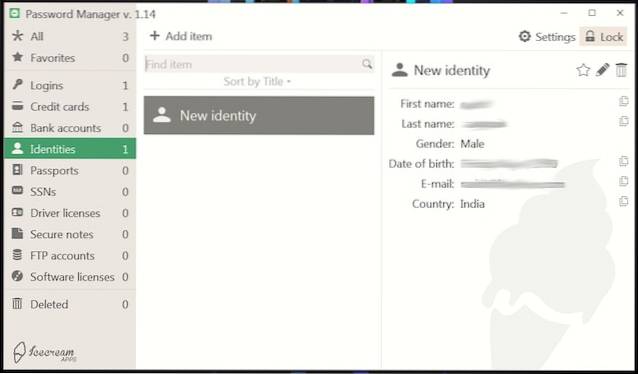
-
Kreditkortshantering
Du kan spara ett obegränsat antal kort i valvet. Klicka på lägg till objektet och välj alternativet "Kreditkort". Här anger du alla nödvändiga detaljer och trycker på spara. Nu, när du gör ett onlineköp, kan du fylla i kreditkortsinformation med appens plugin. Detta låter dig spara kreditkortsinformationen säkert medan du tar bort besväret med att ta ut ditt kreditkort varje gång du vill göra ett köp.
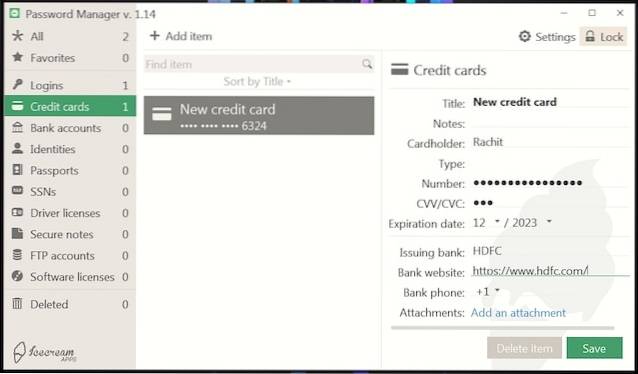
-
Identitetskorthantering
Du kan också spara olika identitetssäkra dokument för att hålla dem säkert i valvet. Du kan lägg till ditt körkort såväl som passet. Det är en bra praxis att behålla en digital kopia av dina viktiga ID-bevis, eftersom de kommer till nytta när du förlorar originalet av en slump.
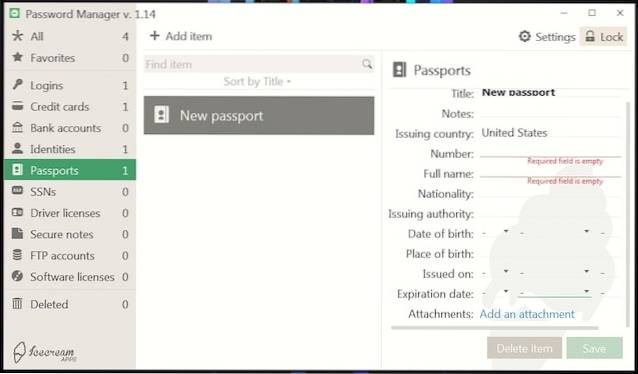
-
Säkra anteckningar
Appen låter dig också spara säkra anteckningar i valvet. Det finns ett separat anteckningsavsnitt där du kan skriva och spara dina anteckningar. Anteckningarna kommer endast att vara tillgängliga för dem som känner till huvudlösenordet som i detta fall kommer att vara du.
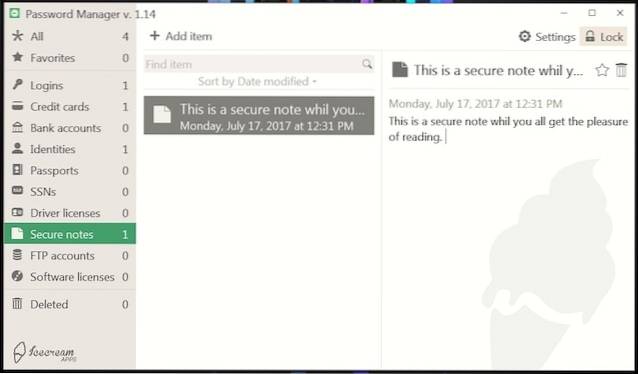
-
Dropbox-synkronisering
Det är alltid bäst att ha en säkerhetskopia av alla dina lösenord om din hårddisk misslyckas. Du kan synkronisera all din data till ditt Dropbox-konto och spara allt i molnet. Alla data är krypterad så att du inte behöver oroa dig för att någon ska komma åt den utan att veta lösenordet.

Hur Icecream Password Manager fungerar
Jag har förklarat hur Icecream Password Manager fungerar lite i föregående avsnitt. Låt oss gå igenom dem i detalj. När du har sparat all din information (inloggning, personlig information och kreditkortsinformation) i valvet är det bara ett klick att komma åt och använda den. När du är i din webbläsare och vill använda den sparade informationen, bara klicka på appens tilläggsikon och en popup som ber om huvudlösenordet kommer att dyka upp. Så snart du anger lösenordet kan du välja önskad data för att använda det i webbläsaren.
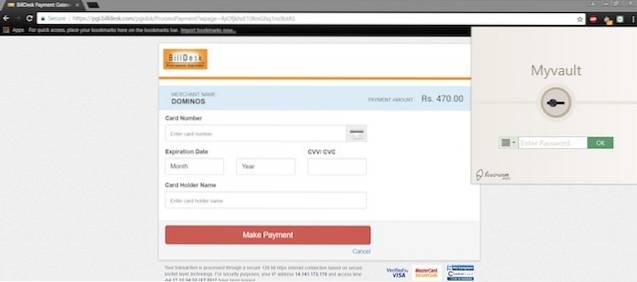
Till exempel använde jag funktionen för automatisk fyllning av kreditkort. När jag väl var på betalningssidan klickade jag på tillägget, angav huvudlösenordet och valde kreditkortsalternativet. Om jag hade mer än ett kort sparat i valvet skulle jag få möjlighet att välja mellan korten.
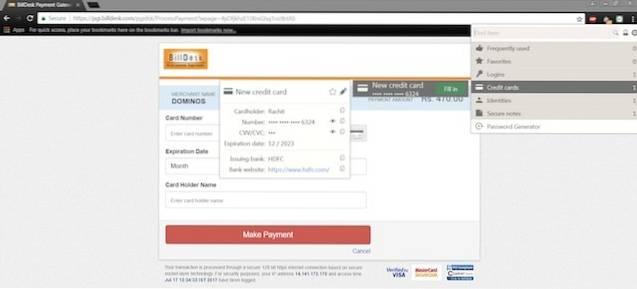
Om du väljer kortet fylls alla detaljer automatiskt som visas på bilden. Detta är samma process som du kommer att använda för allt inklusive inloggning och formulärfyllningsfunktionen. Förresten, om någon av er undrar, är kortinformationen som visas på bilden falsk.
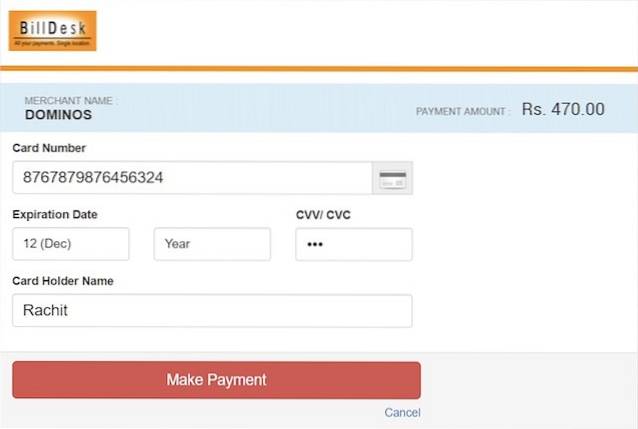
Enkel användning
Som med alla programvaror för lösenordshanterare måste du investera lite tid i att konfigurera Icecream Password Manager. Först måste du skapa ett huvudlösenordsskyddat valv och sedan måste du spara all din inloggningsinformation tillsammans med kreditkortsuppgifter och personliga uppgifter för att fullt ut kunna använda appen. För att lägga till en detalj, klicka bara på knappen "Lägg till objekt" och välj det relevanta alternativet i rullgardinsmenyn.
 När du har konfigurerat valvet använder du det så enkelt som att klicka på tilläggsikonen. Det fungerar perfekt och under min tid att använda det har det aldrig svikit mig någonstans. jag skulle kunna enkelt logga in, fylla i formulär och betala med mina kreditkort på alla webbplatser som jag testade det på. Det enda problemet jag stötte på var när jag sparade inloggningsinformationen. Ibland kunde inte pluginet identifiera att jag loggade in och bad mig inte spara mitt lösenord. Tack och lov finns det ett sätt att spara dina inloggningsuppgifter manuellt. Jag hoppas dock att de fixar det i framtida uppdateringar.
När du har konfigurerat valvet använder du det så enkelt som att klicka på tilläggsikonen. Det fungerar perfekt och under min tid att använda det har det aldrig svikit mig någonstans. jag skulle kunna enkelt logga in, fylla i formulär och betala med mina kreditkort på alla webbplatser som jag testade det på. Det enda problemet jag stötte på var när jag sparade inloggningsinformationen. Ibland kunde inte pluginet identifiera att jag loggade in och bad mig inte spara mitt lösenord. Tack och lov finns det ett sätt att spara dina inloggningsuppgifter manuellt. Jag hoppas dock att de fixar det i framtida uppdateringar.
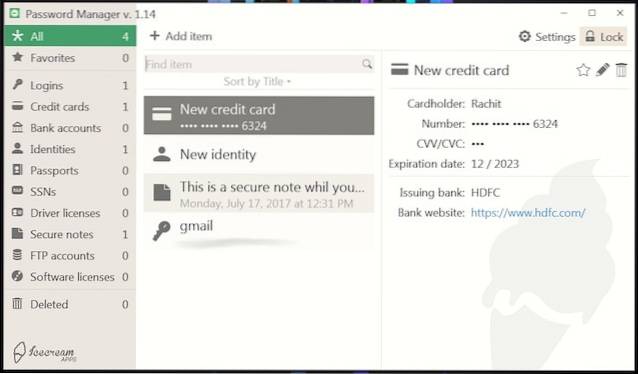
En funktion jag älskar med den här appen är att den kategoriserar automatiskt all din information i olika avsnitt vilket gör det lättare för dig att komma åt data. Det finns också ett sökfält högst upp vilket gör det lättare att söka efter de objekt du letar efter. Allt som allt är appen väldigt intuitiv och enkel att använda. Dropbox-synkronisering och säkerhetskopiering är enkel att installera och omedelbar. Det faktum att programvaran är gratis att använda utan några annonser fungerar som en körsbär på toppen.
Fördelar:
- Fungerar överallt och varje gång.
- Erbjuder AES-256 bitars kryptering.
- Gratis att använda utan annonser.
- Enkel installationsprocess med ett intuitivt gränssnitt.
- Serverar flera funktioner inklusive lösenordshantering, automatisk formulärfyllning, säkring av kreditkortsinformation och säkra anteckningar bland andra.
Nackdelar:
- Automatisk lösenordsdetektering för att spara inloggningen är fin.
- Ingen tillgänglighet över appen för appen.
Kom ihåg bara ett lösenord för alla dina konton
Att hantera lösenord är något vi inte borde oroa oss för. Vad vi borde oroa oss för är att skapa starka och olika lösenord för alla våra konton. Icecream Password Manager tar bort båda dessa bekymmer genom att låta dig skapa säkra och starka lösenord och komma åt dem genom att komma ihåg bara ett huvudlösenord. Appen är också helt gratis att använda. Så vänta inte och installera appen just nu. Låt oss också veta dina tankar om appen i kommentarfältet nedan.
Kolla in Icecream Password Manager här
 Gadgetshowto
Gadgetshowto



